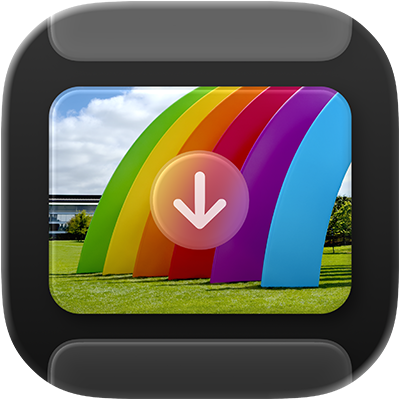
イメージキャプチャユーザガイド
macOS用
Macのイメージキャプチャを使用して、カメラ、iPhone、iPad、スキャナ、またはその他のデバイスから、画像やビデオなどの項目をMacに読み込みます。
イメージキャプチャで項目を読み込む
Macでイメージキャプチャアプリ
 に移動します。
に移動します。ケーブルを使用してカメラ、iPhone、iPadなどのデバイスをコンピュータに接続し、電源を入れます。
パスコードでデバイスのロックを解除したりデバイスを信頼したりすることを求められる場合があります。
イメージキャプチャアプリのサイドバーで、「デバイス」または「共有」の下にあるデバイスを選択し、読み込み対象の項目を表示します。
注記: macOS 15.4以降では、「非表示」アルバムがロックされている場合、iPhoneまたはiPadの「非表示」アルバムの写真とビデオはMacに読み込まれなくなります。iPhoneまたはiPadの「非表示」アルバムのロックを解除するには、iPhoneまたはiPadの「設定」
 >「アプリ」>「写真」に移動し、「Face IDを使用」、「Touch IDを使用」、または「パスコードを使用」をオフにします。
>「アプリ」>「写真」に移動し、「Face IDを使用」、「Touch IDを使用」、または「パスコードを使用」をオフにします。イメージキャプチャツールバーのツールを使用して項目の表示方法を変更します:
項目をリストで表示する:
 をクリックします。
をクリックします。項目を大きなサムネールのグリッドとして表示する:
 をクリックします。
をクリックします。項目を回転する: 項目を選択してから、必要な回数だけ
 をクリックします。項目を時計回りに回転させるには、Optionキーを押したまま必要な回数だけボタンをクリックします。
をクリックします。項目を時計回りに回転させるには、Optionキーを押したまま必要な回数だけボタンをクリックします。サムネールのサイズを拡大/縮小する: スライダをドラッグします。
一部の項目だけを読み込む場合は、読み込みたい項目を選択します。
ウインドウの下部にある「読み込み先」ポップアップメニューをクリックして、オプションを選択します:
項目をコンピュータに保存する: 提案されたフォルダまたはアプリを選択します。項目を別の場所に保存する場合は、「その他」を選択してから場所を選択します。
項目を使ってPDFを作成する: 「MakePDF」を選択します。
項目を使ってWebページを作成する: 「Webページ作成」を選択します。
項目を含むWebページを作成すると、簡単にほかのユーザと共有できます。Webページファイルは、「ピクチャ」フォルダ内に一意名で新規に作成されるフォルダに保存されます。新しいWebページはブラウザに表示されます。
「ダウンロード」(画像を選択した場合)または「すべてをダウンロード」をクリックします。
注記: Live Photosは、静止画像ファイルとビデオファイルの2つの個別のファイルとしてダウンロードされます。
項目を読み込んだあと、デバイスからそれらを削除することを選択できます。読み込み後に項目を自動的に削除することもできます。
イメージキャプチャで項目をスキャンする
スキャナをMacに接続したら、イメージキャプチャを使って項目をスキャンできます。自動給紙装置付きスキャナを使用すると、複数ページの書類をスキャンして1つのファイルにすることができます。フラットベッドスキャナの場合は、複数の項目をスキャンして、各項目をそれぞれのファイルに保存できます。
Macでイメージキャプチャアプリ
 に移動します。
に移動します。スキャナをコンピュータに接続し、電源を入れます。
イメージキャプチャアプリのサイドバーで、「デバイス」または「共有」の下にあるスキャナを選択します。
リストにお使いのスキャナが表示されない場合は、使用するスキャナを設定するを参照してください。
項目をスキャンします。
自動給紙装置付きスキャナまたはフラットヘッドスキャナの場合は、スキャナを使用して画像や書類をスキャンするを参照してください。
デバイスを接続したときにイメージキャプチャを自動的に開く
デバイスをMacに接続したときにイメージキャプチャが自動的に開くようにするオプションを設定できます。
Macでイメージキャプチャアプリ
 に移動します。
に移動します。ケーブルを使用してカメラ、iPhone、iPadなどのデバイスをコンピュータに接続し、電源を入れます。
パスコードでデバイスのロックを解除したりデバイスを信頼したりすることを求められる場合があります。
イメージキャプチャアプリのサイドバーで、「デバイス」または「共有」の下にあるデバイスを選択します。
イメージキャプチャツールバーの
 をクリックします。
をクリックします。「このデバイスを接続時に開くアプリケーション」ポップアップメニューをクリックしてから、イメージキャプチャを選択します。
読み込み後にデバイスから自動的に項目を削除する
デフォルトでは、ダウンロードした項目はデバイスに残ります。項目をMacに読み込んだあと、デバイスから自動的に削除されるようにすることもできます。
イメージキャプチャで項目を読み込むときに、イメージキャプチャツールバーの
 をクリックします。
をクリックします。以下のいずれかの操作を行います:
「元のフォーマットのまま」の選択を解除します。
「読み込み後に削除」を選択します。
利用できるオプションは、接続したデバイスの種類によって異なります。
イメージキャプチャのトラブルシューティング
多数の項目を読み込む場合、指定した時間内にボタンやダイヤルが操作されないとデバイスの電源が切れることがあります。これによって、ダウンロードプロセスが中断される可能性があります。デバイスの電源が切れる前にすべての項目をダウンロードするには、デバイスの電源を自動的に切る機能を無効にするか、項目を少しずつダウンロードするか、カメラのSDカードをコンピュータに挿入できるかどうかを確認してください。
イメージキャプチャでスキャナ、カメラ、またはその他のデバイスが動作しない場合は、以下のいずれかを試してください:
デバイスがコンピュータにしっかりと接続され、電源が入っていることを確認してください。iPhone、iPad、またはiPod touchから項目を読み込む場合、パスコードでデバイスのロックを解除したりデバイスを信頼したりすることを求められる場合があります。
SDカードを使用するカメラの場合、およびSDカードスロット付きのMacの場合は、SDカードをMacのスロットにセットして、カメラをMacに接続せずに項目を読み込みます。
スキャナまたは多機能プリンタがイメージキャプチャ内の「デバイス」または「共有」リストに表示されない場合は、製造元のWebサイトにアクセスしてソフトウェアを入手できるかどうかを確認してください。
デバイスがMacコンピュータに対応しているかどうかを確認するには、デバイスに付属のマニュアルを参照してください。